Unreal Engineに初めから使える人形の3Dモデル「グレイマン」がありますよね。このグレイマンくんを使って映像を作ってみたいと思ったのですが、コントロールリグが付いていないので自由に動かすことができません。
サードパーソン(三人称視点)のサンプルを使えばキーボードから動かすことはできます。ただ、走る動きだったりジャンプだったり、決まった動きしかできないので、面白そうな映像を作りづらくて困っていました。
グレイマンに様々な動きを付けられるようにしてみたいと思います。
コントロールリグが付いたリグマネキンがある
自分でグレイマンにコントロールリグを付ける必要はありません。
「コントロールリグマネキン」というサンプルプロジェクトをEpic Gamesが公開しています。
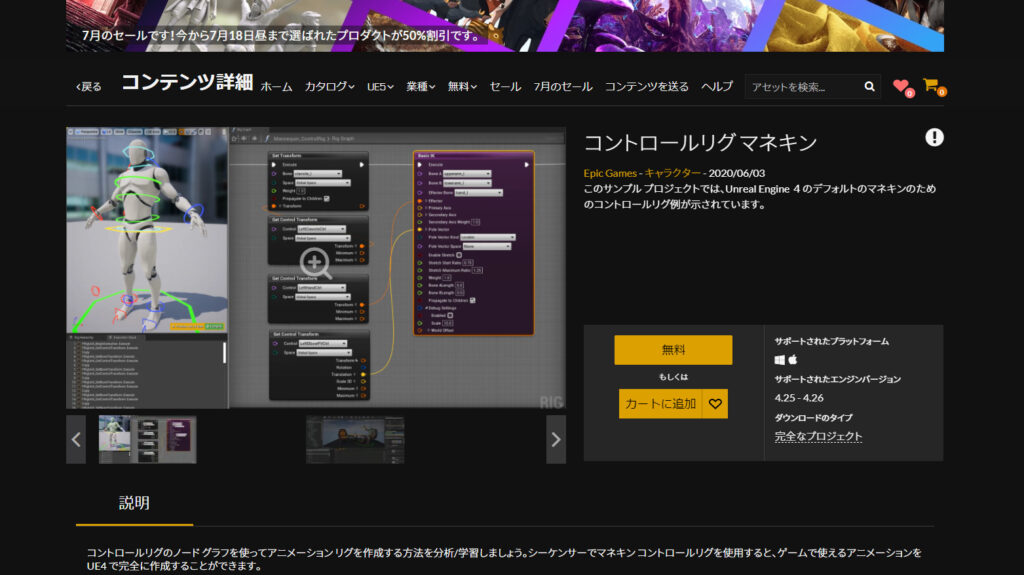
このプロジェクトの中には、コントロールリグがすでに付いたグレイマンが入っています。
自分でコントロールリグを付けるのは、かなり大変で時間のかかる作業です。単純にグレイマンを自由に動かしたいだけの人にとってはとても助かるサンプルプロジェクトだと思います。
リグ付きのグレイマンを使ってみる
使い方はとても簡単です。
Epic Games Launcherを使ってマーケットプレイスから「コントロールリグマネキン」という名前のサンプルプロジェクトをダウンロードします。
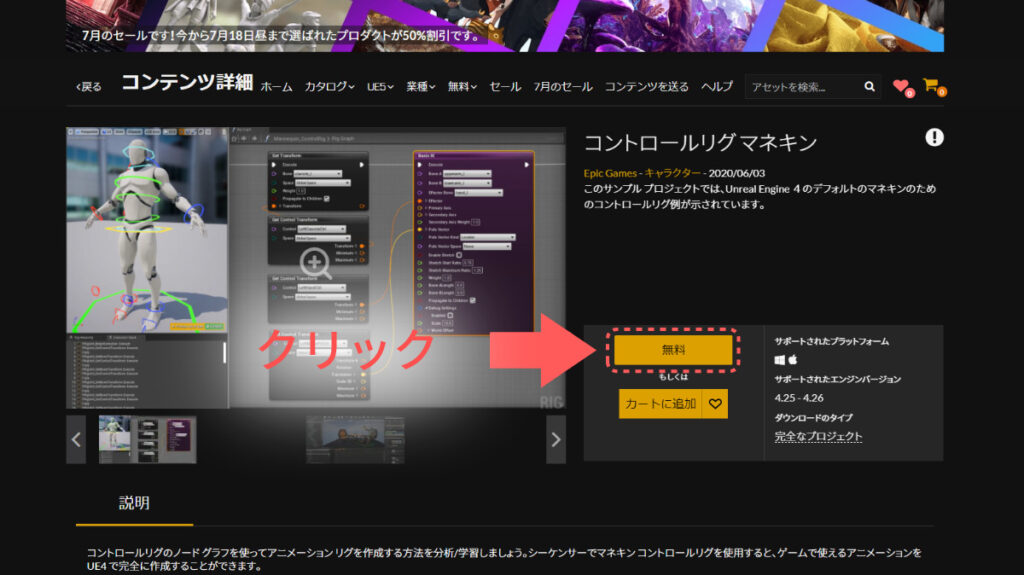
ダウンロード終了後に「プロジェクトを作成する」というボタンをクリックして、自分のパソコンの好きな場所にプロジェクトを作成します。
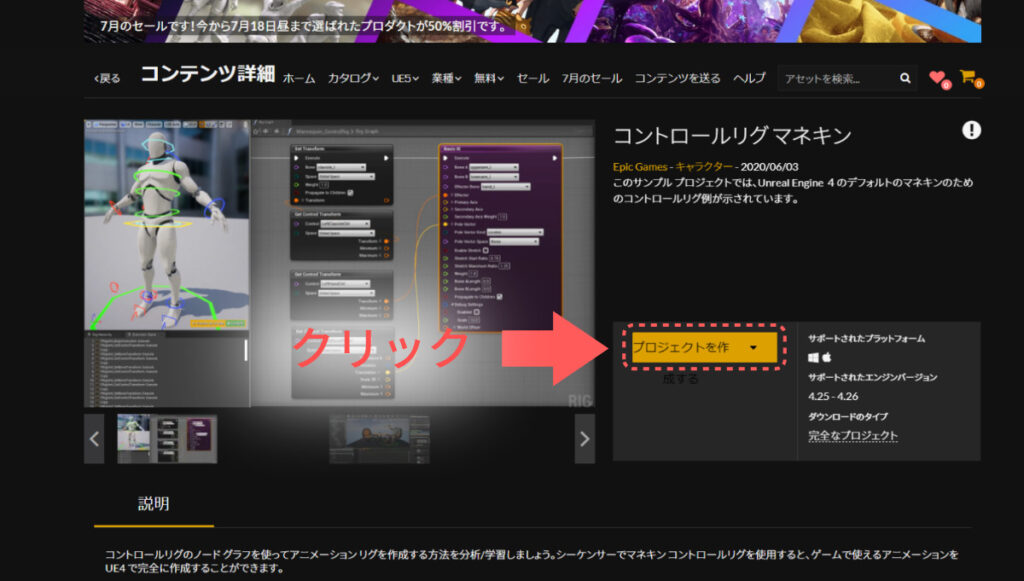
作成されたプロジェクトを起動します。
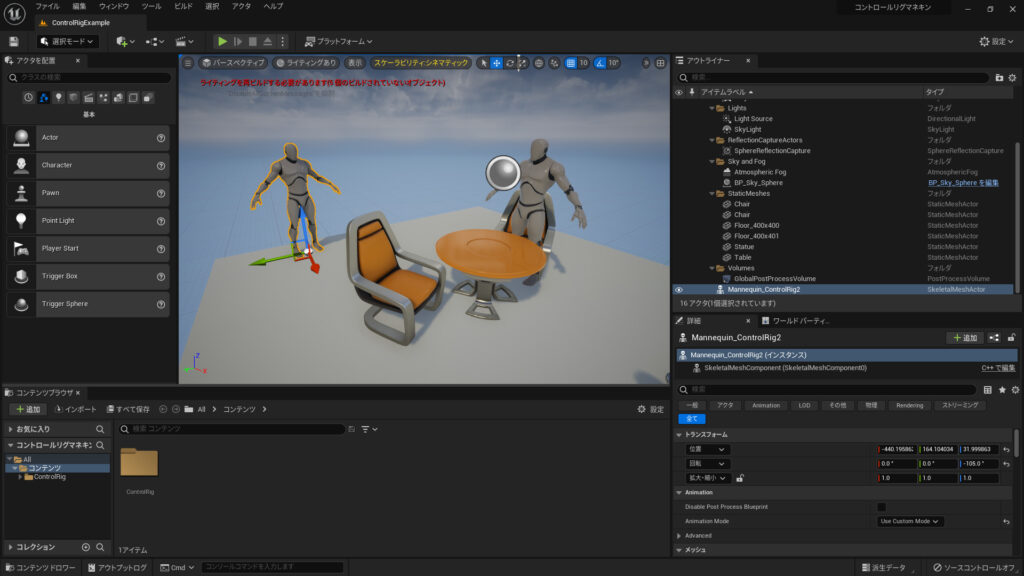
コンテンツブラウザタブの空いている部分で右クリックをして、「アニメーション > レベルシーケンス」のように選択します。レベルシーケンスの名前は自分で決められます。何でも大丈夫です。
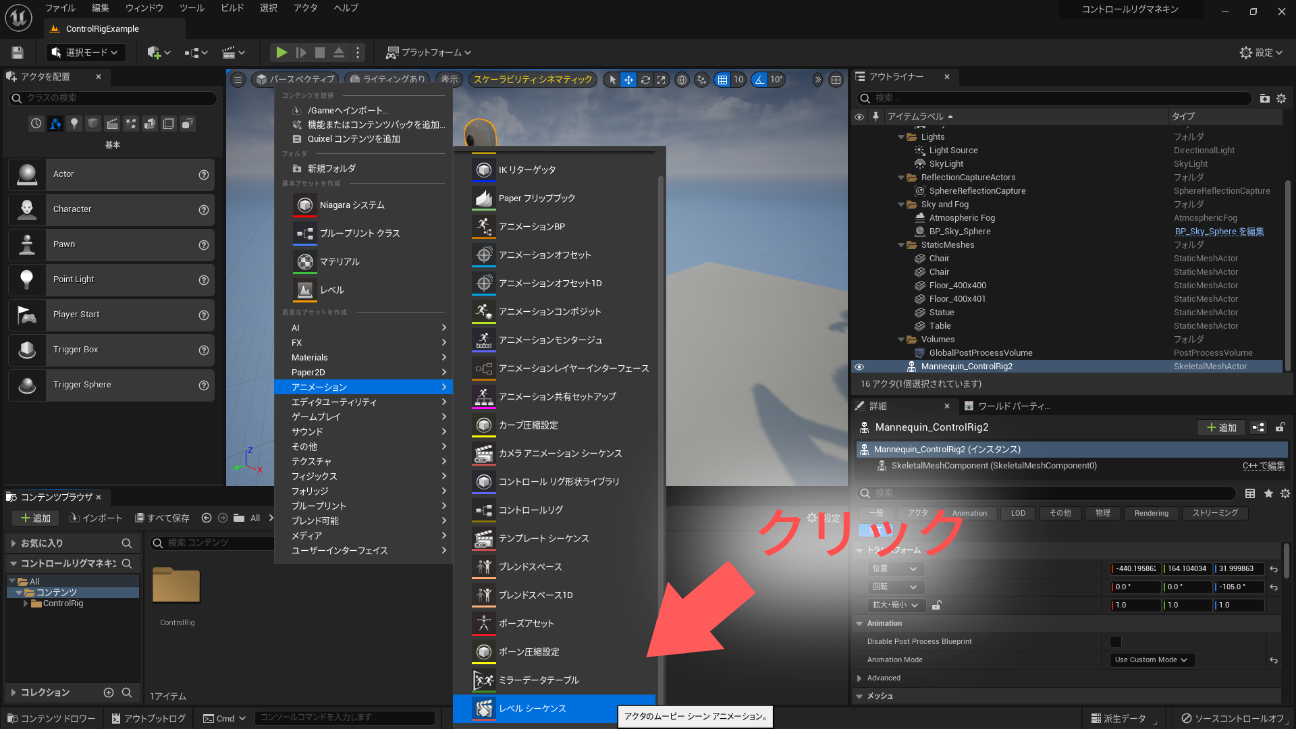
作成されたレベルシーケンスをダブルクリックして開きます。
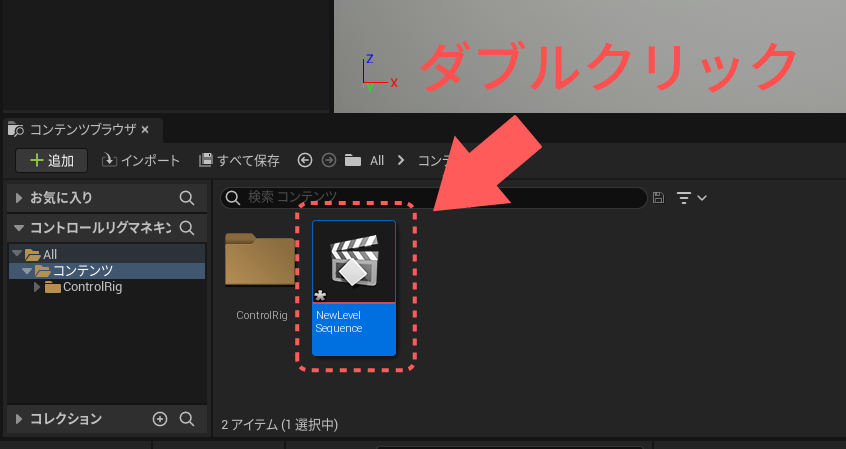
ビューポート上でグレイマンを選択します。
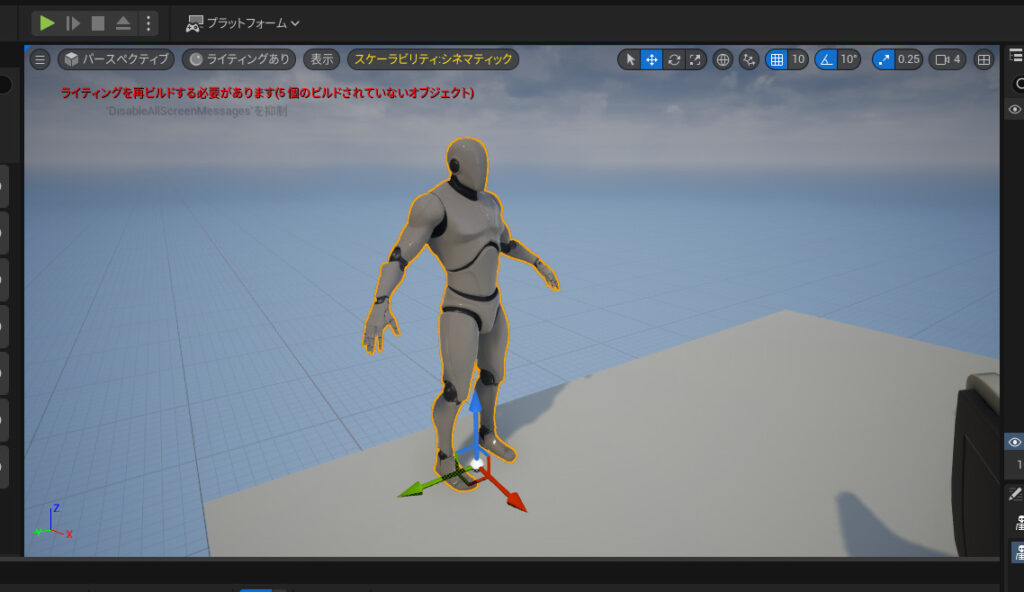
アウトライナータブから、選択状態になっているアイテムをシーケンサーにドラッグアンドドロップします。
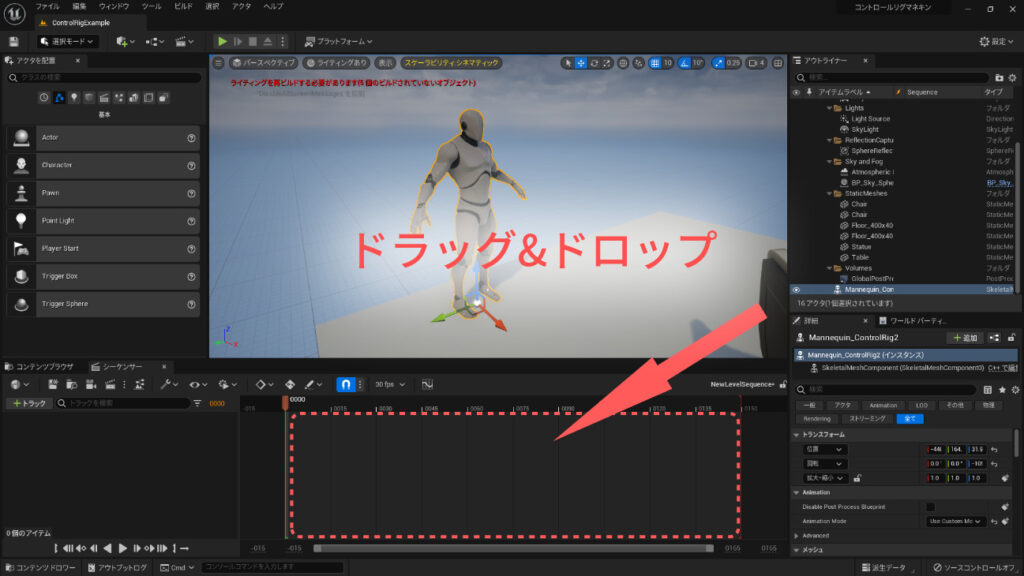
ビューポートのグレイマンにコントロールリグが表示されるので、これを使ってグレイマンを自由に動かすことができます。
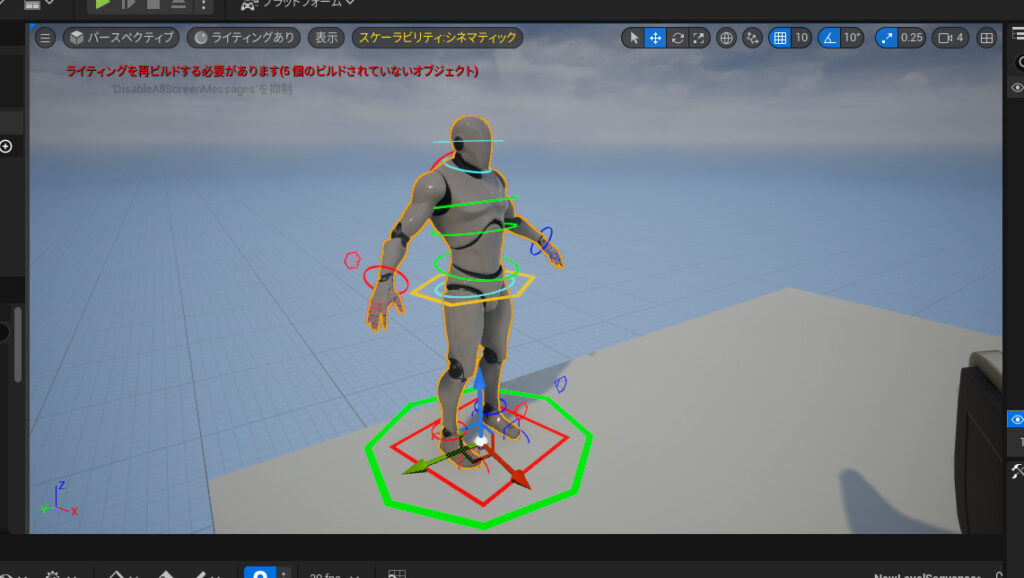
他のプロジェクトの中でリグ付きグレイマンを使う
すでにプロジェクトがあって、そのプロジェクト内でリグがついたグレイマンを使いたいことがあると思います。
その場合は次の手順でできます。
サンプルプロジェクト「コントローグリグマネキン」を開いて、コンテンツブラウザから次のフォルダの中身を表示させます。
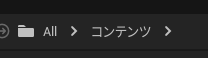
このフォルダの中にある「ControlRig」フォルダを右クリックして、「移行」を選択します。
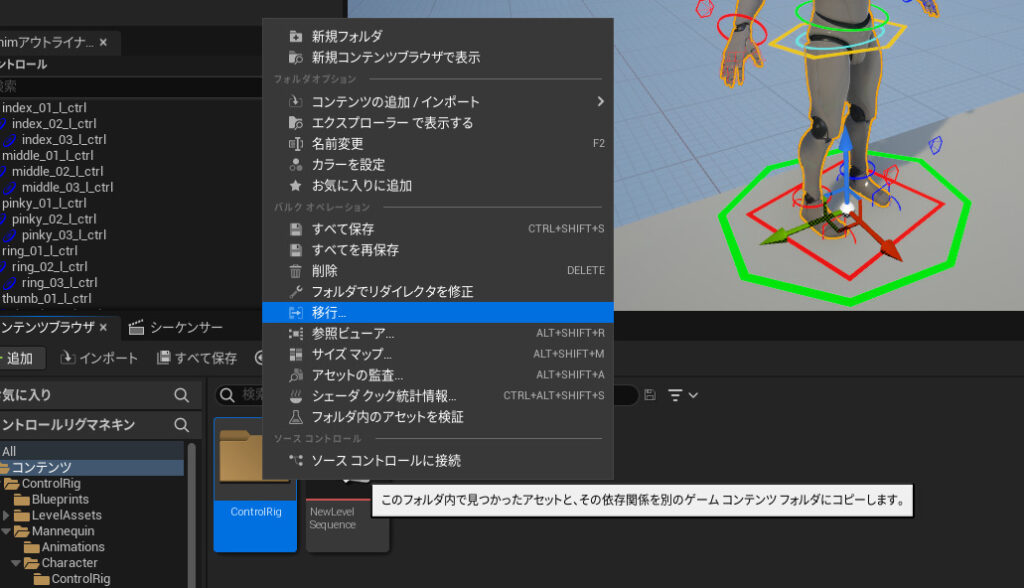
移行するフォルダの選択画面で「ControlRig」と「Game」にチェックが入っていることを確認して「OK」ボタンをクリックします。
リグ付きのグレイマンを使いたいプロジェクトのコンテンツフォルダを選択します。
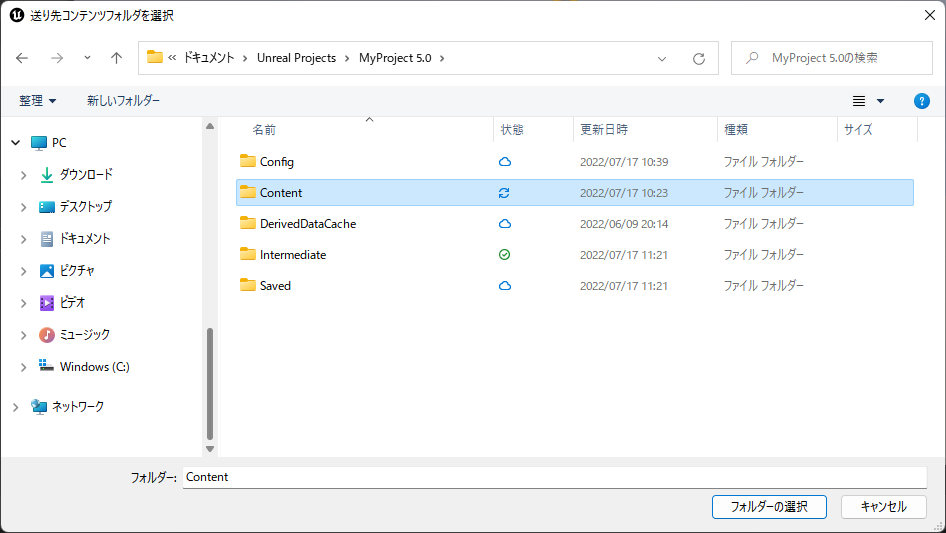
次のようなメッセージが表示されたら、「はい」を選択してください。
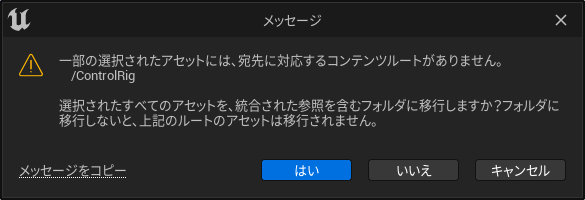
「移行されたアセットのフォルダ」というウィンドウが表示されるので「ControlRigMannequin」と入力して「OK」を押します。
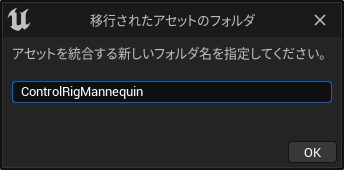
移行先のプロジェクトを起動して、コンテンツブラウザから「ControlRigMannequin」フォルダの中にある「Mannequin_ControlRig」をビューポートにドラッグ&ドロップします。
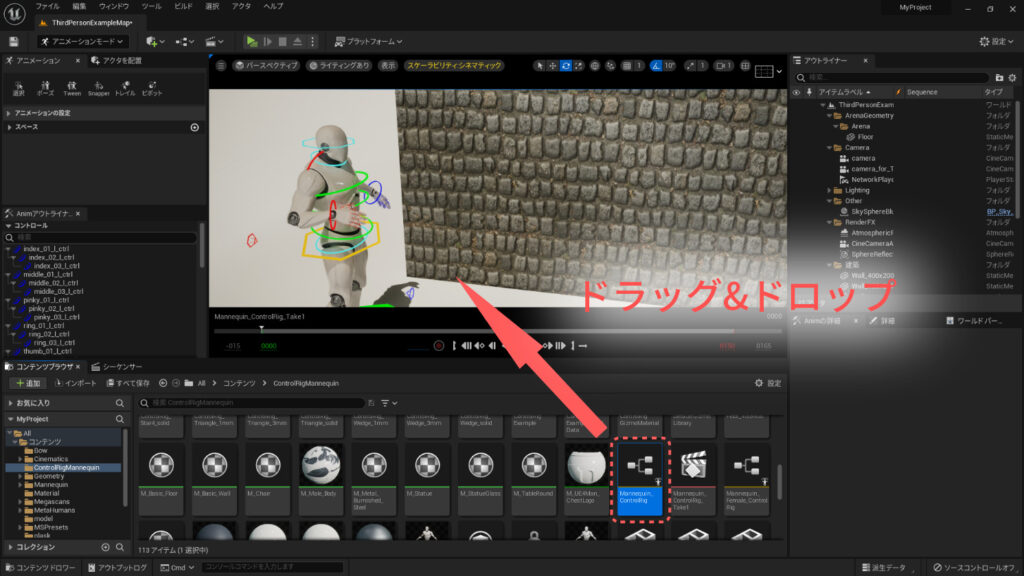
これでサンプルプロジェクト以外のプロジェクトでもコントローグリグがついたグレイマンを使うことができます。





コメント